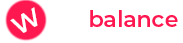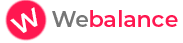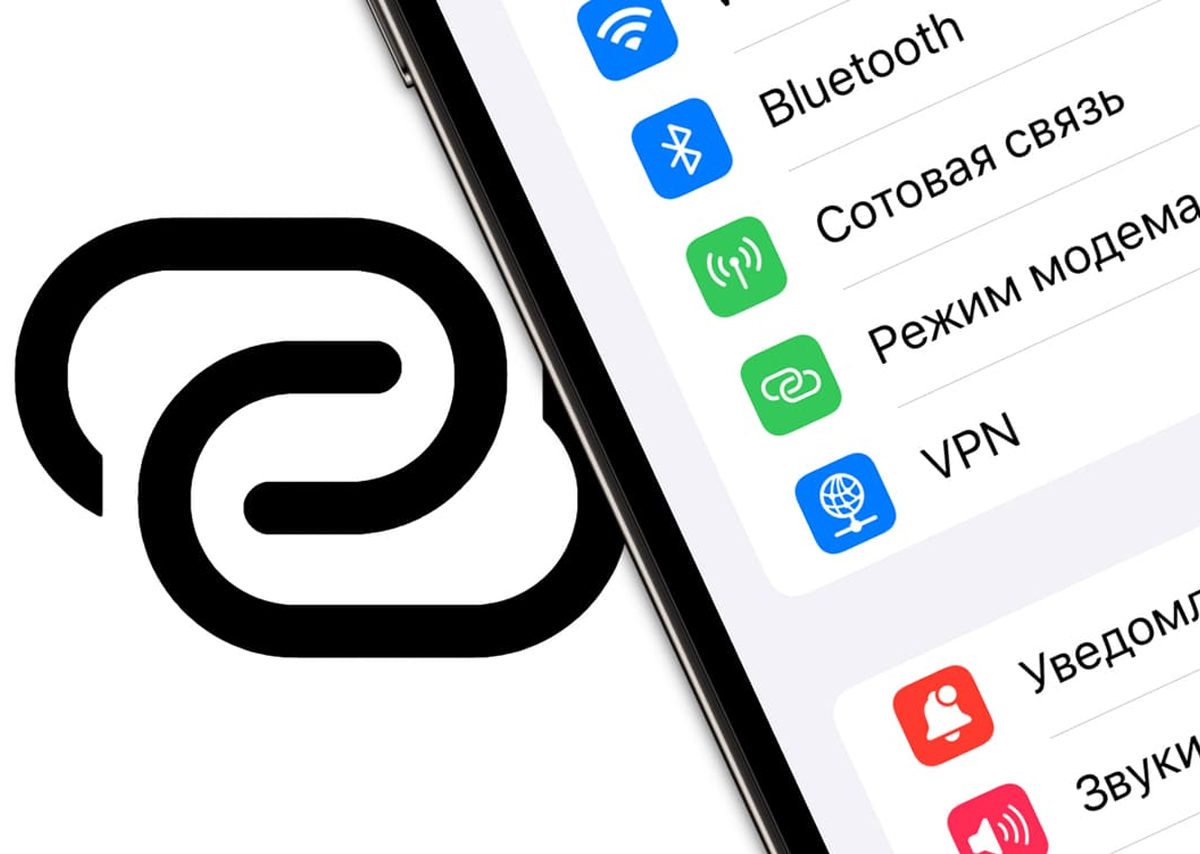iOS — это мобильная операционная система, на которой функционируют смартфоны и планшеты от Apple. Многие владельцы таких устройств хотят, чтобы их телефоны служили не только привычным средством связи, но и источником интернета для других гаджетов. Раздача Wi-Fi с iPhone помогает обеспечить беспроводное подключение на ноутбуке, MacBook, планшете, а также на телефоне с Android. Ниже рассмотрим различные варианты активации этой функции, а также подскажем, как поделиться паролем Wi-Fi и что делать, если возникают сложности с беспроводной сетью.
Мы предлагаем пошаговые инструкции, которые позволяют быстро освоить раздачу Wi-Fi с iPhone. Дополнительно разберём технические особенности автоматической передачи пароля, поговорим о Wi-Fi Direct и других возможностях, включая новые модели iPhone (например, iPhone 16) и случаи, когда беспроводная точка не функционирует. Если вы хотите понять, как раздавать Wi-Fi или передавать пароль без лишних усилий, этот материал должен помочь разобраться в вопросе.
Способы раздачи интернета с iPhone
Через персональную точку доступа
Самый очевидный вариант — раздача Wi-Fi с помощью встроенной персональной точки доступа. Эта функция появляется на iPhone, когда в устройстве установлена SIM-карта с тарифом, где есть мобильный интернет. Чтобы активировать её, нужно:
- Перейти в настройки (значок шестерёнки на домашнем экране).
- Выбрать пункт сотовой связи, затем найти параметр «Режим модема» или «Пункт доступа» (название может слегка отличаться в зависимости от версии iOS).
- Включить тумблер и при необходимости установить пароль.
После этих шагов смартфон будет виден другим устройствам в списке доступных Wi-Fi-сетей. Достаточно ввести заданный пароль, и ноутбук или планшет получит доступ к интернету через ваш iPhone. Способ отлично работает на большинстве актуальных моделей, начиная от iPhone 5s и заканчивая iPhone 16.
Автоматическая раздача Wi-Fi с iPhone
Существует функция, которая позволяет автоматизировать подключение доверенных устройств к мобильному интернету. Она особенно удобна, если рядом есть несколько гаджетов Apple, связанных одной учётной записью iCloud. В таком случае достаточно один раз задать нужные параметры, после чего смартфон автоматически поделится сетью, когда другой гаджет обнаружит, что нет другого Wi-Fi. Это иногда называют «автоматическая раздача Wi-Fi с iPhone». Данный метод бывает полезен тем, кто не хочет каждый раз заходить в настройки и включать точку вручную.
Как раздавать Wi-Fi с iPhone X, iPhone 11 и iPhone 14
Порядок включения на моделях iPhone X, iPhone 11 и iPhone 14 почти не отличается от предыдущих устройств. Главное — зайти в настройки, найти пункт «Сотовая связь» или «Мобильные данные», включить «Режим модема» и указать пароль. Если операция проведена корректно, рядом с иконкой сигнала появится индикатор, что режим точки активен.
Если у вас iPhone 11, стоит помнить о возможных сбоях при раздаче интернета, особенно после системных обновлений. Чуть ниже мы коснёмся причин, почему иногда не работает соединение.
Как раздать Wi-Fi с iPhone 16 и новее
С выходом iPhone 16 разработчики сохраняют привычный порядок включения режима модема, при этом добавляют новые возможности управления сетью. Чтобы раздать Wi-Fi с iPhone 16, достаточно открыть пункт «Сотовая связь» в настройках, активировать доступ и посмотреть, не появились ли дополнительные функции в разделе «Режим модема». Некоторые функции могут зависеть от оператора и конкретной комплектации телефона, однако общий принцип раздачи сохраняется.
Как поделиться паролем Wi-Fi с iPhone
Бывают случаи, когда вы уже подключились к домашней сети или к рабочему Wi-Fi, и нужно быстро передать пароль другому человеку или на другой гаджет. Разработчики iOS предусмотрели удобный способ, позволяющий моментально делиться кодом доступа без ручного ввода. Ниже расскажем, как поделиться паролем Wi-Fi с помощью iPhone на разные устройства.
Поделиться паролем Wi-Fi с iPhone на другой iPhone
Для автоматической передачи ключа между двумя айфонами нужно, чтобы оба находились рядом, а на них была активна беспроводная связь и включён Bluetooth. Алгоритм выглядит так:
- Поднесите второй телефон к своему iPhone, на котором уже есть сохранённая сеть.
- Убедитесь, что у обоих включён Bluetooth, а сама сеть Wi-Fi активна.
- Откройте список беспроводных сетей на втором телефоне и выберите ту, к которой подключён ваш iPhone.
- На экране появится запрос «Поделиться паролем Wi-Fi с iPhone на айфон» — подтвердите действие.
Через пару секунд второй телефон получит все нужные данные и подключится к сети. Такое решение избавляет от необходимости вспоминать сложные комбинации символов.
Как поделиться паролем Wi-Fi на iPad, MacBook и ноутбук
Когда требуется передать пароль на iPad или MacBook, порядок практически тот же. Для iPad алгоритм идентичен: нужно открыть список сетей, выбрать нужную, поднести iPhone ближе и разрешить обмен данными. Если речь идёт о MacBook под одной учётной записью iCloud, нередко всё происходит автоматически, так как системы от Apple умеют «видеть» друг друга без подтверждения. При этом пароль может быть передан и на обычный ноутбук, если вы заранее раздаёте Wi-Fi с iPhone и указываете общий код доступа в режиме модема.
Как поделиться паролем Wi-Fi на Android-устройство
Если хочется объяснить, как поделиться паролем Wi-Fi с помощью iPhone на Android, то действовать придётся вручную — автоматической передачи ключа между этими платформами не предусмотрено. Можно:
- Включить на iPhone режим модема (если нужно раздать Wi-Fi напрямую).
- Либо открыть на iPhone настройки своей Wi-Fi-сети и написать пароль в мессенджере или показать QR-код (в некоторых приложениях App Store есть функция генерации QR-кодов для подключения).
Прямой передачи ключа без ввода символов не будет, но хотя бы можно упростить ввод, если задействовать код в графическом виде.
Как поделиться паролем Wi-Fi с iPhone на iOS 12 и выше
Возможность автоматической передачи ключей появилась начиная с iOS 11, но на iOS 12 она стала работать более стабильно. Если у вас система 12 и новее, достаточно убедиться, что на обоих гаджетах включён Bluetooth, они близко расположены, и тогда айфон автоматически предложит отправить ключ. Такой метод активно используют и сегодня, ведь он экономит время и избавляет от опечаток при вводе длинных кодов.
Как синхронизировать через сеть Wi-Fi с этим iPhone
Если интересует вопрос, как синхронизировать с этим iPhone через сеть Wi-Fi, нужно включить беспроводную синхронизацию iTunes или Finder (в зависимости от версии macOS) и задать параметр «Синхронизировать по Wi-Fi». Когда iPhone и компьютер находятся в одной сети, можно обновлять контент без проводов. Этот способ работает, если айфон подключён к роутеру или сам раздаёт интернет, а компьютер видит устройство через локальную сеть.
Частые проблемы и их решения
Почему не работает раздача Wi-Fi с iPhone
Иногда мобильная точка доступа на айфоне не включается или другие устройства не могут к ней подключиться. Возможные причины:
- У оператора сотовой связи нет поддержки режима модема на вашем тарифе.
- Телефон не получает стабильный сигнал 4G или 3G.
- На устройстве установлены ограничения, введённые вручную через «Экранное время» или профиль компании (если смартфон корпоративный).
- Редкие случаи сбоя iOS, которые лечатся перезагрузкой телефона или обновлением системы.
Чтобы устранить проблему, попробуйте перезагрузить телефон, проверить настройки сотовой сети и обновить iOS при необходимости. Если ничего не помогает, проверьте, позволяет ли оператор делиться интернетом в рамках вашего тарифного плана.
Кнопка Wi-Fi серая и не активна — что делать
Если в меню «Настройки» иконка Wi-Fi или ползунок не нажимаются (кажется «выцветшим»), иногда помогает сброс сетевых настроек. Для этого нужно:
- Открыть «Настройки».
- Выбрать «Основные» и найти «Сброс» или «Перенос или сброс iPhone» (в зависимости от версии iOS).
- Выбрать «Сбросить настройки сети».
В результате все пароли Wi-Fi будут удалены, поэтому придётся заново вводить их. Однако данное действие часто восстанавливает корректную работу модуля беспроводной сети. Если кнопку Wi-Fi по-прежнему невозможно активировать, имеет смысл обратиться в сервисный центр, поскольку возможна аппаратная неисправность.
iPhone 11 — проблемы с подключением к Wi-Fi
Некоторые обладатели iPhone 11 замечают, что при попытке раздачи сети связь иногда «отваливается». Чаще всего вопрос решается обновлением iOS до новой версии или переустановкой профилей оператора. Если неполадки проявляются только с определённым роутером, проверьте настройки канала связи, а также пароль шифрования. iPhone 11 вполне способен раздавать Wi-Fi, но при конфликтах между прошивками может появляться сбой, исправить который несложно с помощью стандартных методов Apple (перезагрузка, сброс настроек сети или переустановка ПО).
Дополнительные возможности Wi-Fi на iPhone
Wi-Fi Direct с iPhone и телевизором LG
Wi-Fi Direct — это вариант прямого соединения, позволяющий гаджетам передавать информацию без участия роутера. Телевизоры LG с поддержкой Wi-Fi Direct могут взаимодействовать с iPhone, однако иногда нужна специальная программа (например, отдельные приложения из App Store) или поддержка AirPlay. Если говорить о стандартном Wi-Fi Direct с iPhone и телевизором LG, то чаще всего приходится использовать опцию Mirroring (зеркалирование экрана). Телевизор и телефон соединяются напрямую, после чего видео и аудио выводятся на большой экран без проводов.
Как поделиться сетью Wi-Fi с телефона iPhone
Помимо режима модема, айфон может выполнять роль «передающего звена» для других устройств Apple. Если вам нужно понять, как поделиться сетью Wi-Fi с телефона iPhone, когда вы уже в ней находитесь, то проще всего воспользоваться встроенной функцией отправки пароля, о которой мы говорили выше. Можно также сформировать отдельный QR-код через приложения из App Store, чтобы человек с другим смартфоном отсканировал его и моментально подключился к вашей сети.
Можно ли взломать Wi-Fi с помощью iPhone или iPad
Легальные и запрещённые методы доступа
Специализированных программ для обхода защиты чужой сети обычно не существует в официальном App Store. Сторонние приложения, предлагающие «сканировать» каналы связи или якобы подбирать пароли, в большинстве случаев либо фейковые, либо требуют джейлбрейк. Любые попытки несанкционированного взлома противоречат законам, и Apple жёстко ограничивает подобные утилиты в своём магазине.
Если вы ищете способ, как взломать Wi-Fi с помощью iPhone или iPad, стоит понимать, что легальных методов, позволяющих получить доступ к чужой сети без разрешения, нет. Возможно только просканировать эфир на наличие открытых точек или использовать публичные хот-споты, если они официально доступны.
Почему взлом Wi-Fi с iPhone невозможен без последствий
Помимо законодательных ограничений, существуют и технические препятствия. Модуль Wi-Fi на iPhone не предлагает специальных функций для подбора паролей или иного «вскрытия». Если обойти чью-то сеть всё же получится, остаётся юридическая ответственность, а также риск столкнуться с вредоносным ПО. Подобные действия могут повлечь блокировку Apple ID или серьёзные неприятности, связанные с нарушением прав собственника сети. Так что вопрос «как взломать Wi-Fi с iPhone iPad» остаётся в зоне риска и не имеет безоблачных вариантов.
Заключение
iPhone успешно справляется с ролью точки доступа и при желании даёт возможность делиться интернетом с ноутбуком, MacBook, планшетом или другими телефонами. Важнее всего уточнить, поддерживает ли ваш тариф раздачу, а также корректно ли настроен сам телефон. Для передачи пароля Wi-Fi внутри экосистемы Apple достаточно держать устройства рядом и активировать Bluetooth. Если речь идёт об Android, возможно придётся ввести пароль вручную или использовать специальный QR-код.
Мы рассмотрели разные варианты, включая автоматическую раздачу, особенности новой линейки (например, iPhone 16) и схемы подключения iPhone 11, iPhone 14. Помимо этого, обсудили проблемные моменты, вроде неактивной кнопки Wi-Fi, а также поговорили о Wi-Fi Direct и вопросах взлома беспроводных сетей. Надеемся, что эти инструкции помогут свободно пользоваться функцией «раздача Wi-Fi с iPhone» и легко делиться паролями с нужными людьми. При соблюдении стандартных правил безопасности и аккуратной настройке всё будет работать без затруднений.